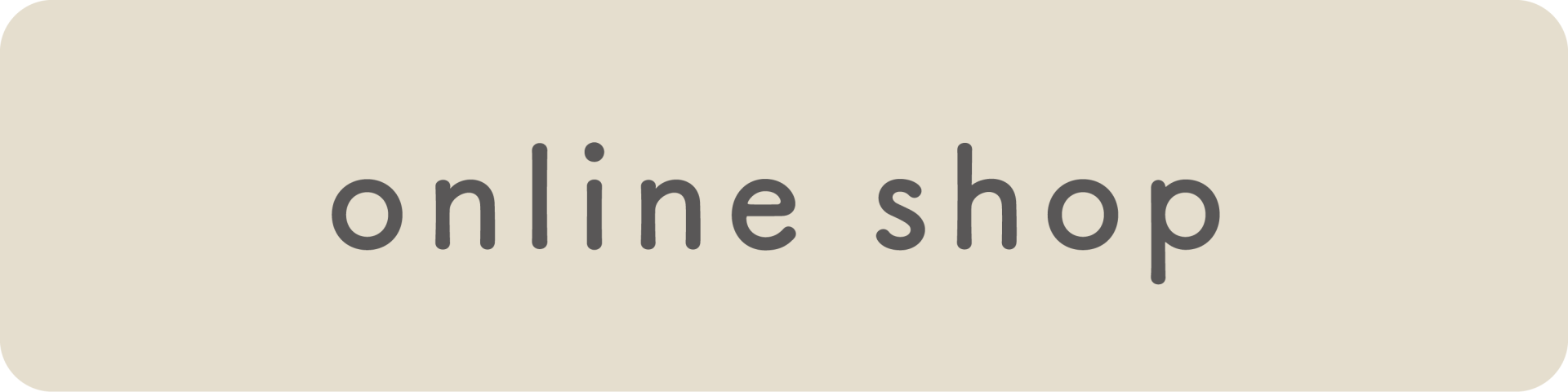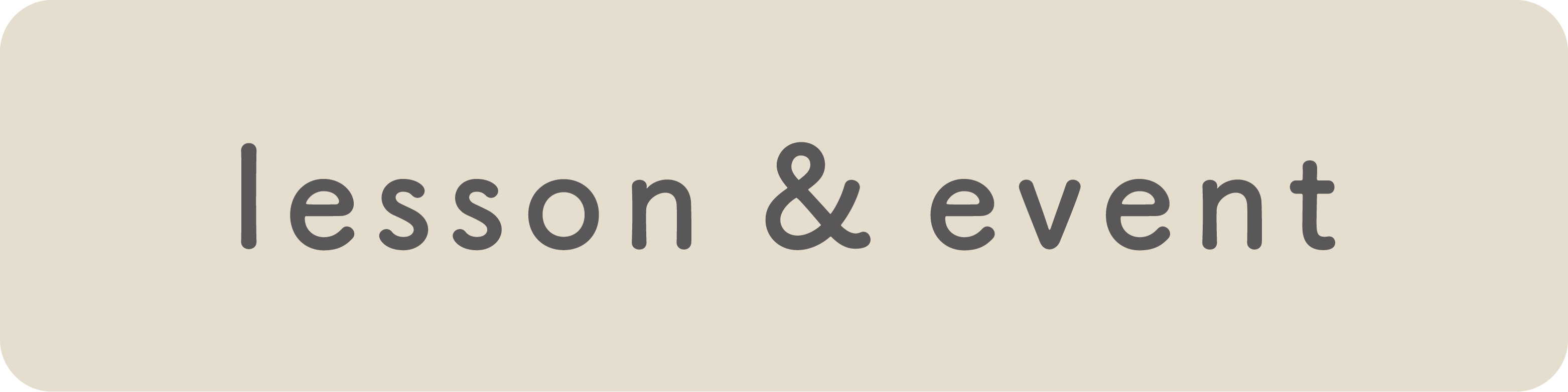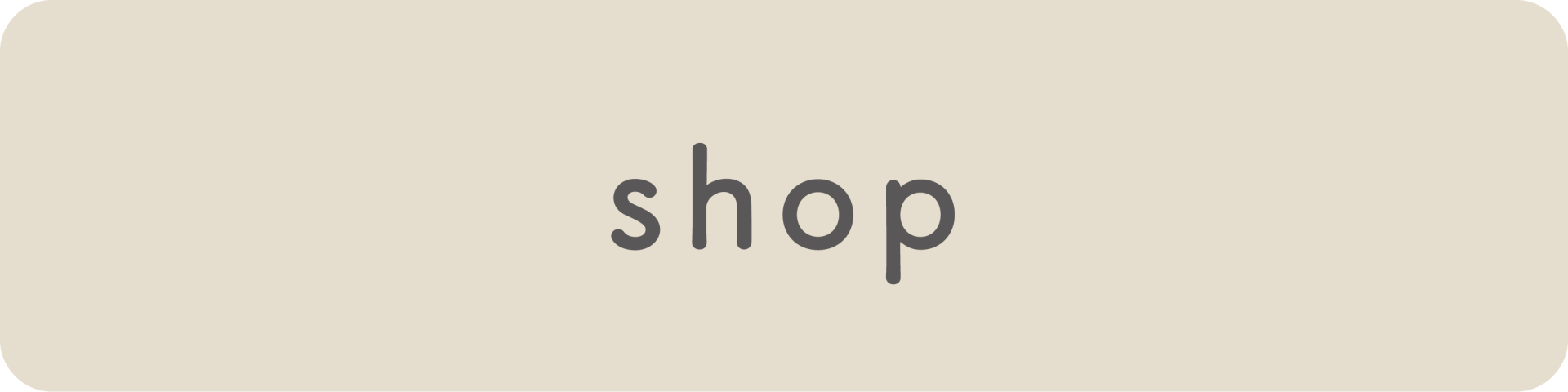くらしのオンラインレッスン&トークライブ“音が聞こえないとき”の対処法
*こちらのページは、「OURHOME くらしのオンラインレッスン」「オンライン Emiのトークライブ」にお申し込みくださったお客さまに向けてのご案内をしております。
このたびは、ご参加くださりありがとうございます。
また、音声が聞こえないようで、ご心配をおかけしており申し訳ございません。
お手数をおかけいたしますが、下記についてご確認をお願いいたします。
「オーディオに参加」になっていますか?
ご案内いたしましたURLにZoomよりご参加いただき、画面は表示されるけれど音が聞こえない場合は「オーディオに参加」となっていない可能性がございます。
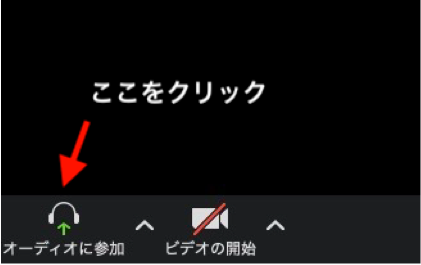
画面左下の「オーディオに参加」をクリックしてください。
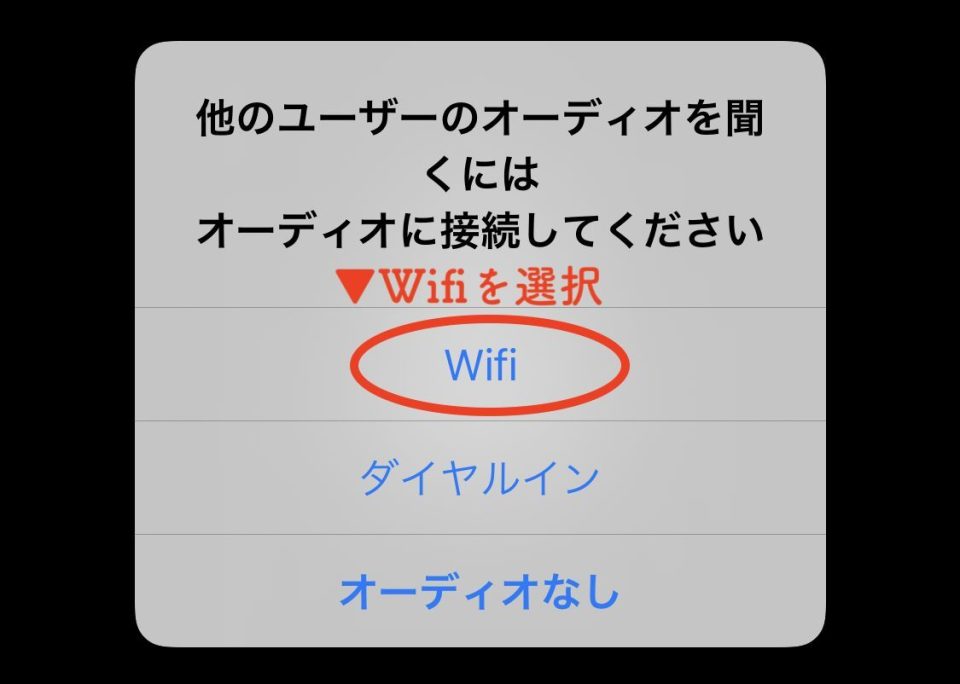
こちらの表示が出た場合は「Wifi」をお選びください。
それでも音が聞こえない場合は、
もう一度ご入室ください
オーディオに参加をクリックしても音が聞こえない場合は、一度ご退出していただき、下記の手順で再入室をお願いいたします。
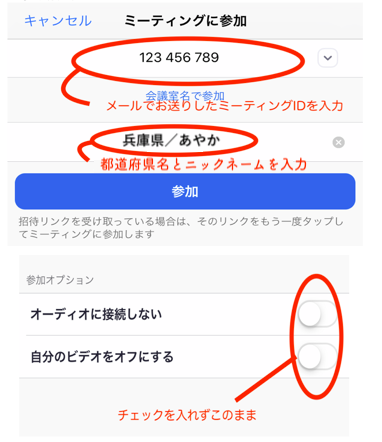
- 「くらしのオンラインレッスン」または「オンライン Emiのトークライブご視聴方法につきまして」というメール内にある、【ミーティングID】を入力
- お申し込み時のフルネームを入力

- 「オーディオに接続しない」はチェックを入れずそのまま
こちらの状態で「参加」をお願いいたします。
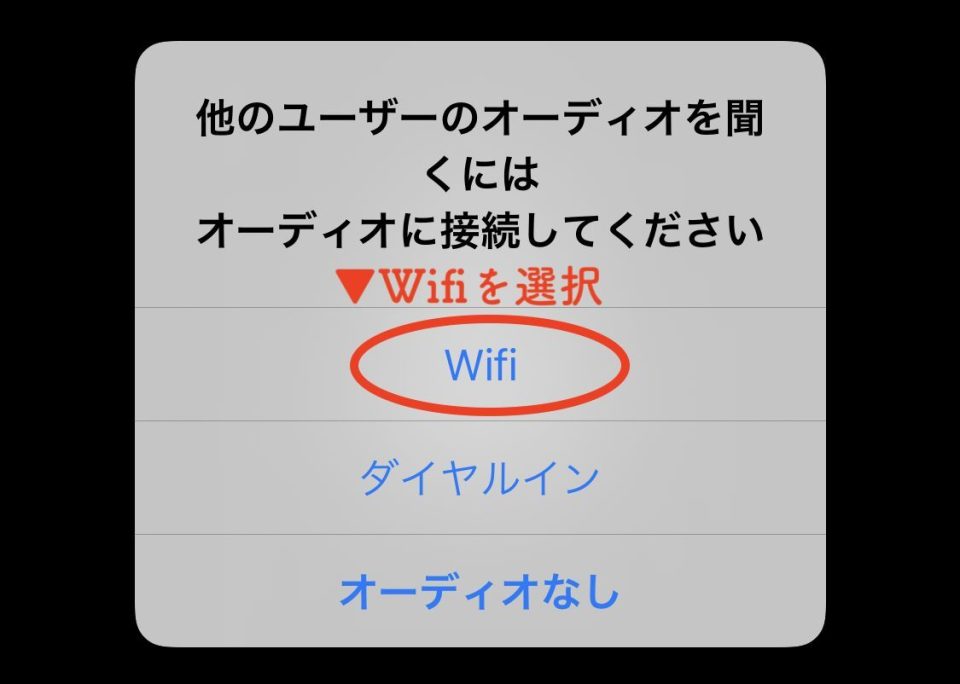
こちらの表示が出た場合は「Wifi」をお選びください。

上記をお試しいただいても音が聞こえない時は、大変お手数をおかけいたしますが、以下の5つの項目について順にご確認をお願いいたします。
1)PCやスマホのスピーカーがオフになっていたり、音量が小さすぎませんか?
PCやスマホの「スピーカー」の設定をご確認くださいませ。
2)Bluetoothでイヤホンなどに接続されていませんか?
Bluetoothがイヤホンやスピーカーにつながっていると、スマホやPC本体から音声が聞こえない可能性がございます。
3)Zoomの「マイクへのアクセス」が許可になっていますか?
以下の手順で、ご確認をお願いいたします。
iPhoneやiPad(iOS)の場合
- 「設定」アイコンをタップ
- 「設定」内「Zoom」をタップ
- マイクをオンにする
Androidスマホやタブレットの場合
- 「設定」アイコンをタップ
- 「設定」内の「プライバシー」をタップ
- 「権限」内の「マイク」を選択
- 「Zoom」を選び、“このアプリのマイクへのアクセス権限”をオンにする
4)PCやスマホを再起動して、再度Zoomにつないでください
再起動をすることで、状況が改善する可能性がございます。
5)別の端末からZoomにつないでください
別の端末をお持ちでしたら、そちらからZoomへのアクセスをお試しくださいませ。
その場合、音が聞こえないZoomの画面は閉じずに、そのままにしていただいて大丈夫です。
音は聞こえるようになりましたでしょうか?
もしすべてお試しいただいても音が聞こえない場合は、大変お手数ですがOURHOMEまでご連絡をお願いいたします。
スタッフが対応させていただきます。
OURHOME
メール:contact@ourhome305.com
お電話:0798-61-1070(平日9〜16時)